|
<< Click to Display Table of Contents >> Прикладные модули > Делопроизводство > Доверенности Импорт электронных доверенностей |
|
|
<< Click to Display Table of Contents >> Прикладные модули > Делопроизводство > Доверенности Импорт электронных доверенностей |
|
Электронная доверенность состоит из XML-файла и электронной подписи лица, который выдал доверенность и делегировал свои полномочия. Создается доверенность, например, на сайте реестра машиночитаемых доверенностей ФНС или в сервисах операторов обмена, которые предоставляют такие услуги. Затем она импортируется в Directum RX.
ВАЖНО. Если для подписания электронной доверенности использовались сертификаты ГОСТ, то для корректного импорта электронных доверенностей в Directum RX необходимо установить на веб-сервер средства криптозащиты информации (СКЗИ). Подробнее см. системные требования Directum RX.
По умолчанию электронные доверенности могут импортировать пользователи с правами администратора. Права на импорт можно настроить вручную.
Чтобы импортировать электронную доверенность:
1.В списке «Реестр доверенностей» нажмите на кнопку ![]() и в выпадающем списке выберите пункт Электронная доверенность.
и в выпадающем списке выберите пункт Электронная доверенность.
![]() Другие способы создания электронной доверенности
Другие способы создания электронной доверенности
•на обложке модуля «Делопроизводство» в группе «Документы» выберите пункт Создать документ. В открывшемся окне выберите пункт Электронная доверенность; •в проводнике веб-клиента нажмите на кнопку |
2.В карточке на панели действий нажмите на кнопку Импортировать доверенность:
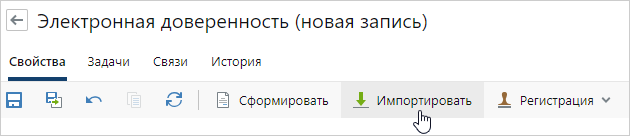
3.В открывшемся окне заполните поля *XML-файл и *Эл. подпись. Для этого нажмите на кнопку ![]() и выберите файлы: XML-файл доверенности и электронную подпись в формате SIG или SGN:
и выберите файлы: XML-файл доверенности и электронную подпись в формате SIG или SGN:
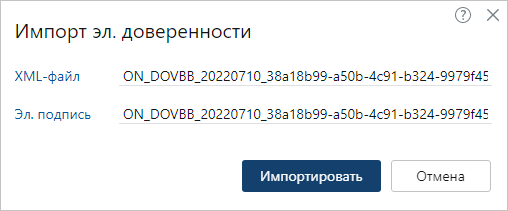
4.Нажмите на кнопку Импортировать. В результате электронная доверенность и подпись к ней импортируются в систему. Появится соответствующее сообщение.
Из XML-файла в карточке доверенности автоматически заполняются поля:
*Единый рег. №. Номер электронной доверенности, выданный ФНС. *Версия формата электронной доверенности, если ее удалось определить. Возможность передоверия полномочий по эл. доверенности. По передоверию. Флажок устанавливается, если доверенность создана в порядке передоверия. На основании. Ведущая эл. доверенность, на основании которой передаются полномочия. Заполняется, если доверенность создана в порядке передоверия. Также на вкладке «На основании» автоматически заполняются поля *Доверитель, *Единый рег. №, *Внутренний номер, *Действует с и *Действует по. Если ведущая доверенность не занесена в систему, то поле На основании остается пустым и на вкладке «На основании» автоматически заполняются поля: •для доверенностей в формате 002: *Доверитель и *Единый рег.; •для доверенностей в формате 003: *Доверитель, *Единый рег. №, *Внутренний номер, *Действует с и *Действует по. Нотариальная. Флажок устанавливается, если эл. доверенность заверена у нотариуса и имеет формат 003. Тип представителя. Сотрудник, юридическое лицо, индивидуальный предприниматель или физическое лицо, которому выдается эл. доверенность. Если эл. доверенность оформлена на нескольких представителей, то в карточке можно указать несколько типов. Возможные значения: Физическое лицо, Юридическое лицо и Индивидуальный предприниматель. *Кому выдана. Сотрудник нашей организации, которому выдана электронная доверенность. Поле заполняется автоматически, если в XML-файле и системе совпадают данные сотрудника: ИНН или СНИЛС. Если данные не совпадают, проверяется ФИО. Если найдены однофамильцы, поле не заполнится. В таком случае укажите сотрудника вручную. Поля *Наша орг. и *Подразделение заполнятся автоматически. Представитель организации, которому выдается эл. доверенность. Тип полномочий. Способ заполнения полномочий. Полномочия. Описание полномочий, которые получает представитель на основании электронной доверенности. В зависимости от типа полномочия указывается значение в свободной форме или из справочника «Полномочия электронной доверенности». *Наша орг. Организация, от имени которой сотрудник уполномочен совершать юридически значимые действия, например подписывать документы. *Подразделение сотрудника, которому выдана доверенность. Подписал. Сотрудник нашей организации, сертификатом ЭП которого подписана доверенность. *Действует с. Дата начала срока действия электронной доверенности. *Действует по. Дата окончания срока действия электронной доверенности. В реестре ФНС. Статус электронной доверенности в реестре ФНС. При импорте автоматически заполняется значением Зарегистрирован. |
5.Заполните оставшиеся поля карточки:
Содержание. Краткая характеристика полномочий, которые получает сотрудник на основании доверенности. Текст содержания используется в имени документа. Например, укажите «Подписание договорных документов», «Получение товарно-материальных ценностей». Подготовил. Сотрудник, который подготовил доверенность. По умолчанию указывается сотрудник, который создает документ в системе. Основание. Право подписи, по которому подписывается документ со стороны нашей организации. Заполняется автоматически с учетом приоритета права подписи, если указан подписывающий. ИД внешней системы. Идентификатор документа во внешней системе, если для нее настроена интеграция с Directum RX. По умолчанию поле не отображается. При необходимости попросите аналитика добавить его на форму с помощью редактора форм. |
6.Если в системе настроена автоматическая нумерация доверенностей, то документу присваивается номер, а в качестве даты документа указывается текущая дата.
Чтобы изменить номер или указать дату документа, отличную от текущей, вручную измените регистрационные данные. Для этого на панели действий в выпадающем списке Регистрация выберите пункт Изменить реквизиты.
СОВЕТ. Желательно, чтобы дата документа совпадала со значением поля *Действует с.
7.На доверенность автоматически выдаются полные права доступа автору и права на просмотр сотруднику, которому выдана доверенность. Права для других сотрудников можно настроить вручную.
8.При необходимости отправьте доверенность на свободное согласование.
После создания документ попадает в список «Реестр доверенностей».
ПРИМЕЧАНИЕ. Из карточки электронной доверенности можно быстро создать право подписи документов.
Важно. Повторный импорт версии запрещен. Если сотрудник импортировал электронную доверенность ошибочно, рекомендуется изменить ее состояние на «Устаревший» или удалить запись.
Новую версию электронной доверенности создавать нельзя. При загрузке в систему XML-файл импортируется в версию документа, которая сразу заверяется загруженной ЭП.
После импорта доверенностей c передоверием, несколькими доверителями или разными типами доверителей проверьте ее состояние. Для этого:
1.В выпадающем списке Реестр ФНС выберите действие Открыть на сайте и посмотрите состояние доверенности.
2.В карточке доверенности в поле Состояние укажите актуальное состояние из реестра ФНС.
| © Компания Directum, 2025 |